PPT怎么自动播放
我们在播放ppt的时候有时会遇到一些情况,例如ppt不能播放下一页、ppt第一页不自动播放下一页等等,近期小伙伴们遇到最多的问题就是ppt第一页不自动播放下一页的问题,那么今天我就来分享给大家具体的操作步骤,操作步骤就在下方,小伙伴们快来看一看吧!
1.首先,我们需要点击打开需要设置不自动播放的ppt。
2.然后,我们在ppt主页面中,选择菜单栏中的【放映】选项,(如下图红色圈出部分所示)。
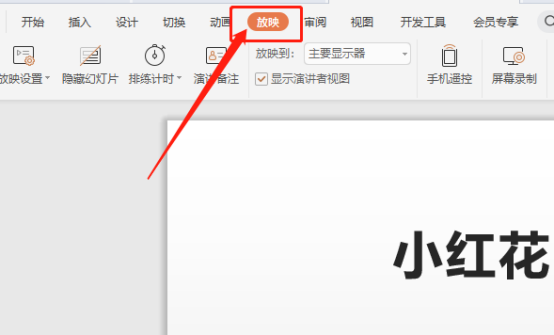
3.接下来,点击【放映设置】,(如图红色圈出部分所示)。

4.最后,会弹出的设置窗口中,我们将【换片方式】更改为【手动】,之后点击【确定】即可完成设置,(如图红色圈出和箭头指向部分所示)。

以上的4步操作步骤就是ppt第一页不自动播放下一页的具体操作步骤,已经非常详细的给各位小伙伴们罗列出来了,大家按照以上的操作步骤按步就班的操作就可以解决ppt第一页不自动播放下一页的问题了。这个问题不是很困难,但是大家想熟练掌握的话就在课下多操作几次,会记得更牢固哟!最后,希望以上的操作步骤可以帮助到你!
本篇文章使用以下硬件型号:联想小新Air15;系统版本:win10;软件版本:Power Point 2019。
ppt播放怎么自己看到备注,别人看不到:点击放映选项中”显示演讲者视图”的窗口进行设置。
在做ppt汇报的过程中,可能会出现内容较多,每一页都需要写的时候,并且没有充足的准备时间去了解ppt文档的内容时,最快捷的方法就是将内容放到备注里面,然后进行设置。使自己在做演讲时,能够看到PPT备注在幻灯片播放时却看不不见。而这种情况该怎么办,下面情况讲解:
第一步、先将投影仪的链接先插入到电脑投影仪的插口,然后点击开关将投影仪打开,投影仪如果不打开的话接下来的步骤就无法进行操作。

第二步,在连接好投影仪设置之后,将所要演示的打开,用鼠标找到菜单栏目中的"幻灯片放映"并点击“使用演示者视图”的选项。

第三步点击好之后会弹出一个窗口(复制这些显示器),然后在窗口点击“拓展这些显示器”的选项,选择好之后会弹出是否保留这些设置的提示窗口,用鼠标点击“保留更改”,当回到ppt文档的页面时,就会发现“使用演示者视图”的对号勾选不见了,我们再次选择勾线,在点击预览窗口右下方的放映按钮,在对PPT进行播放。
当PPT以幻灯片的形式全屏展示以后,汇报人在电脑屏幕前就可看到备注的内容,而听者将只看到文档的内容看不见汇报人备注的内容了。
本篇文章使用以下硬件型号:联想小新Air15;系统版本:win10;软件版本:PowerPoint 2020。










